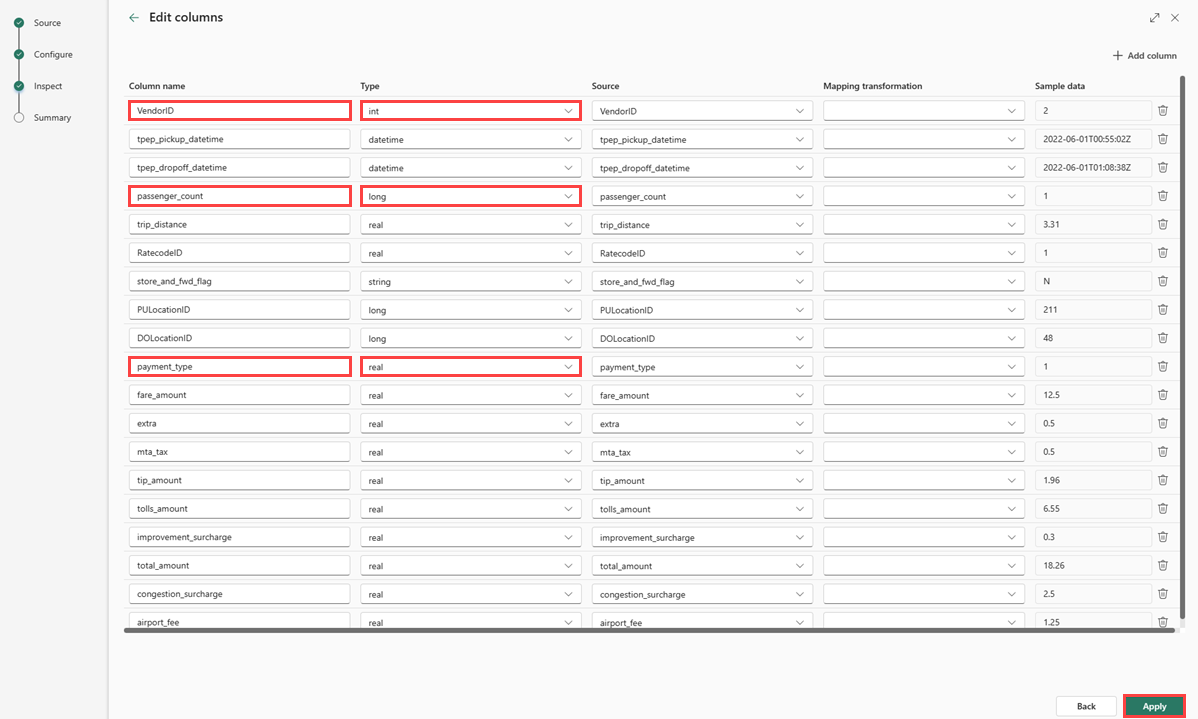Руководство по аналитике в режиме реального времени, часть 2. Получение данных с помощью eventstream
Примечание.
Это руководство является частью серии. Предыдущий раздел см. в статье "Учебник 1. Создание ресурсов".
Создание потока событий
Вернитесь на домашнюю страницу аналитики в режиме реального времени. Значок "Главная " направляет вас на домашнюю страницу интерфейса, который вы используете в настоящее время.

В разделе "Создать" выберите Eventstream.
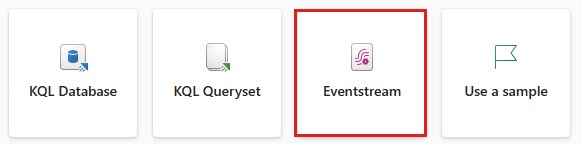
Введите NyTaxiTripsEventstream в качестве имени потока событий и нажмите кнопку "Создать".
После завершения подготовки отображается целевая страница Eventstream.
Потоковая передача данных из Eventstream в базу данных KQL
В области разработки eventstream выберите новый исходный пример>данных.
Введите nytaxitripsdatasource в качестве исходного имени и выберите "Желтый такси " в раскрывающемся списке примеров данных.
Выберите Добавить.
В области разработки eventstream выберите "Создать целевую базу>данных KQL".
В разделе "Режим приема данных" выберите "Прямая прием".
В области базы данных KQL заполните поля следующим образом:
Поле Предлагаемое значение Имя назначения nytaxidatabase Рабочая область Рабочая область, в которой вы создали базу данных. База данных KQL NycTaxiDB Нажмите кнопку "Добавить" и настроить ее.
Откроется область приема данных с выбранной вкладкой "Назначение ".
Настройка загрузки данных в базу данных KQL
Выберите +Создать таблицу и введите nyctaxitrips в качестве имени таблицы.
В разделе "Настройка источника данных" просмотрите значения по умолчанию. Имя подключения к данным производится из имени базы данных и имени потока событий.
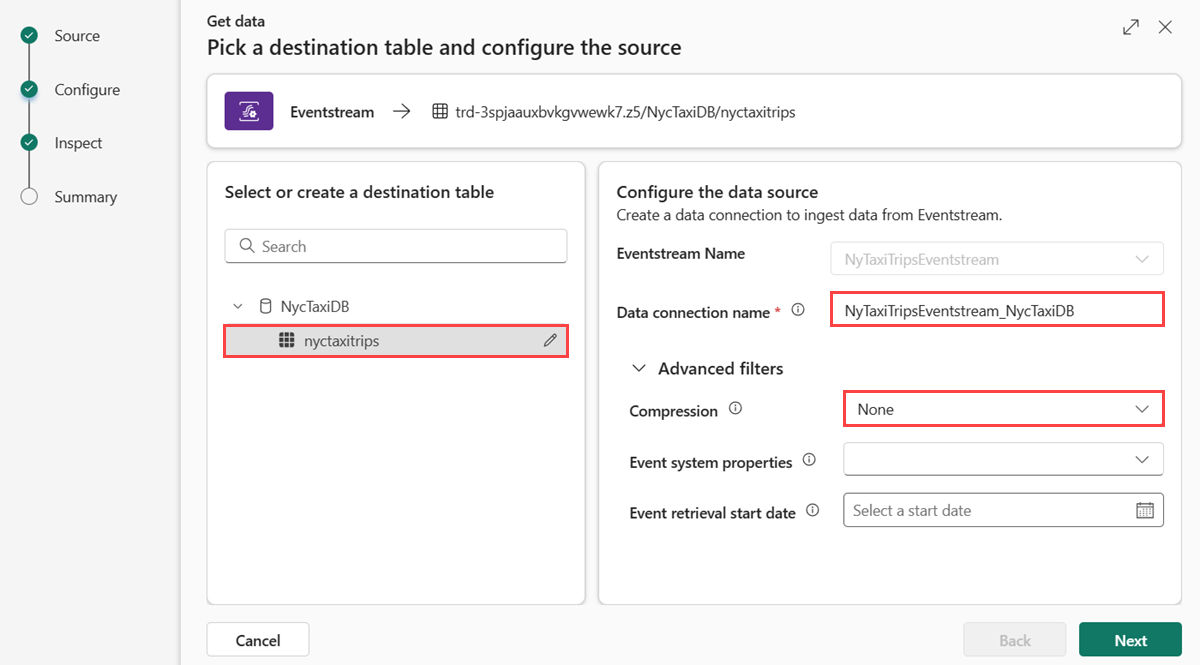
Входящий источник данных распаковлен, поэтому сохраните тип сжатия как None.
Нажмите кнопку "Рядом ", чтобы проверить данные.
Проверка данных
В раскрывающемся списке "Формат" выберите JSON.
Обратите внимание, что предварительный просмотр данных обновляется и отображает данные в столбцах с автоматически идентифицированными типами данных. Для последующих запросов необходимо изменить некоторые из этих типов данных. Столбцы, отображаемые в предварительной версии, можно управлять, щелкнув стрелку вниз справа от имени столбца.
Изменение типов данных
Выберите "Изменить столбцы", чтобы изменить следующие столбцы на целевые типы данных.
Имя столбца Целевой тип данных Идентификатор поставщика int passenger_count long payment_type real Щелкните Применить, чтобы сохранить изменения.
Нажмите кнопку Готово.
В окне подготовки данных все шаги помечаются зелеными проверка метками при успешном создании подключения к данным. Данные из Eventstream автоматически начинают потоковую передачу в таблицу.
Примечание.
Возможно, потребуется обновить страницу, чтобы просмотреть таблицу после установки подключения Eventstream.
Связанный контент
Дополнительные сведения о задачах, выполняемых в этом руководстве, см. в следующей статье:
- Создание и управление потоком событий
- Добавление примера данных в качестве источника
- Добавление базы данных KQL в качестве назначения
Следующий шаг
Обратная связь
Ожидается в ближайшее время: в течение 2024 года мы постепенно откажемся от GitHub Issues как механизма обратной связи для контента и заменим его новой системой обратной связи. Дополнительные сведения см. в разделе https://aka.ms/ContentUserFeedback.
Отправить и просмотреть отзыв по